みなさん、WBSを作って(使って)いますか? また、作ったWBSを活用できていますか? もしくはWBSという名前は知らなくても、実はすでにWBSを作る作業をしているという人も少なくないはずです。
今回はプロジェクト管理のシーンでおなじみのWBSがテーマです。WBSツールを導入するメリットやWBSツールの選び方、おすすめのWBSツールについてまとめてみました。
WBSとは
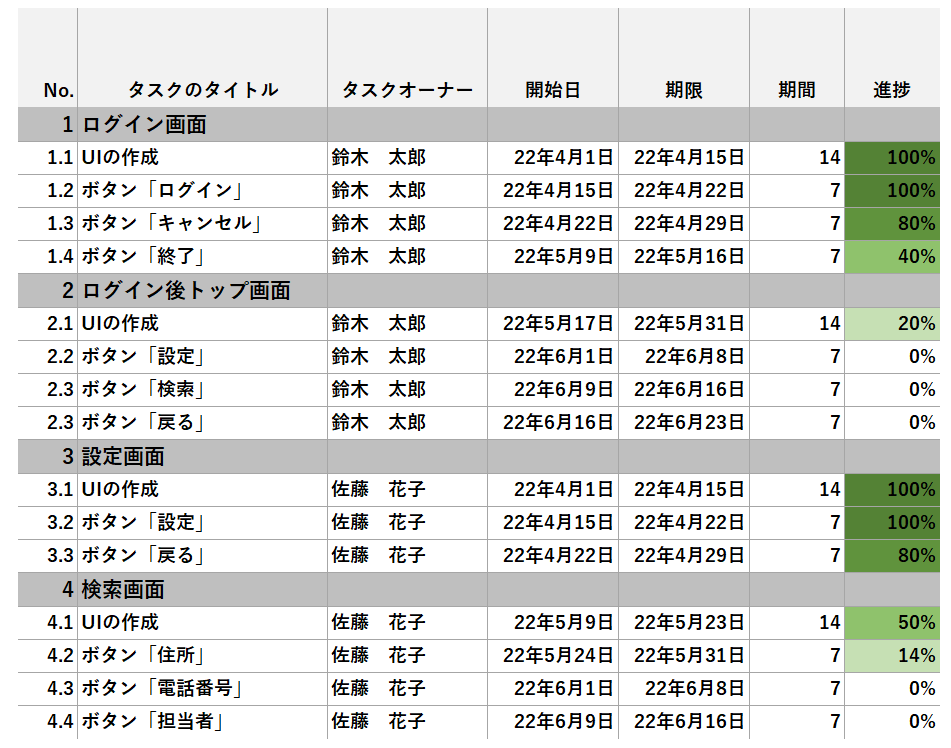
システム開発やプロジェクト管理をしている人にはおなじみのWBS(Work Breakdown Structure)は、その名のとおり作業を(Work)、分解した(Breakdown)、構成図(Structure)を意味し、プロジェクトの成果物を定義し、管理することを目的に使用されるフレームワークのことをいいます。
まず、プロジェクト全体の作業を洗い出し、段階的に細かいタスクに分解します。さらに、どんな作業があるのか、その作業にどのくらいの工数がかかるのか、作業は誰が担当するのかをリストにします。 それを作業計画に落とし込み、進捗状況を管理します。
WBSツールでできること
WBSツールとは、作業を細かく分解して構造的に管理を行うためのツールです。プロジェクト管理のシーンにおいてWBSツールができることは、主に以下の4つに分けられます。
作業の分解
ツール内のシステムやテンプレートを用いて、成果物を完成させるために必要な作業やタスクを洗い出し、適切な粒度に分解します。分解した作業は、開始日や納期、責任者や親タスク・子タスクなどの定義と一緒に管理や共有が可能です。
工数管理
プロジェクト管理をするにあたり、全体の工数を把握する必要があります。全体の工数は、分解したタスクごとの工数を明らかにし、全てのタスクの工数を合計して導き出します。
細分化したタスクごとの工数を洗い出し、足し上げるのは手間のかかる作業で、遅延による調整などが入るたびにやり直すのは非効率です。そこでWBSツールを使い工数管理を行うことで、業務の効率があがります。
個人・チームの作業の進捗状況の管理
WBSツールは作業の進捗状況の管理をスムーズにします。計画時には、同時進行すべきタスクや順に手をつけるべきタスクなどが見える化できるので、スムーズに進行できるような作業工程を組むことができます。
また進行中には、期日をオーバーしたタスクに対してアラートを出したり、ステイタスごとに分類したりできるので、管理の負荷を軽減できます。遅延や品質低下のリスクはないかも、ガントチャートなどを用いて管理が可能です。
情報の共有
タスクごとの定義や必要なデータ、関連URLなどを紐づけて保存できるので、プロジェクトに関する情報の一元管理と共有ができます。
作業に必要な情報をすぐに取り出せるのはもちろん、自分の担当ではない作業の情報を知りたい時にも、担当者を通さずにアクセスができるので、時間のロスがありません。クラウド上に共有されているツールであれば、時間を問わず複数のメンバーで同時に閲覧や編集ができるので、リアルタイムでの情報共有が叶います。
WBSツール導入のメリット
WBSツールを導入することで、会社やプロジェクトチームにどのようなメリットを与えるのでしょう。次に、WBSツール導入のメリットについて考えてみましょう。
プロジェクトにおける作業の明確化ができる
WBSツールにタスクを登録する時には、それぞれに作業内容や責任者、工数、納期などを明確にする必要があります。ツールを使わずに管理すると曖昧になってしまうことも、ツールに入れ込むことで明確にせざるをえません。
そのため、曖昧なままタスクをスタートすることはなくなり、プロジェクト進行過程でのトラブルを防ぐことができます。
最初は負担に感じるかもしれませんが、プロジェクトにおける作業を明確にすることでいつ誰が見ても詳細が分かり、認識のずれが起こりにくいというメリットがあります。
作業の進捗状況を一元管理できる
WBSツールにガントチャートを組み合わせることで、すでに完了した作業、着手している作業、今後やるべき作業が瞬時に分かるため、作業の進捗状況の一元管理ができます。
一元管理できるということは大きなメリットで、作業の遅延や対応漏れ、緊急性の高いタスクの割り込みなどが起こっても、作業の割り振りやスケジュールの変更がしやすくなります。
作業の効率化と生産性の向上
作業を明確にして進捗状況を一元管理することは、おのずと効率的に作業を進めることにつながります。WBSで作業が明確化すると無駄な作業が減り、どのタスクから作業を進めるかの優先順位付けも容易になります。
限られたリソースを適切に配分し、工数やスケジュールを管理することで、作業の効率化が叶います。作業効率が上がると生産性も向上します。
作業効率と生産性について、「作業効率の悪さを改善する方法とは?効率化させるメリットや役立つツールなどを解説」で解説しています。ぜひ参考にしてください。
ステークホルダーの満足度の向上
プロジェクトの規模が大きくなると、メンバーだけでなく上司やクライアントに進捗状況を報告し、相談や確認、承認を取らねばならないケースがあります。そこでWBSツールがあれば、ステークホルダーへの経緯の共有や状況報告が容易になります。
常に進捗状況をチェックできるので、ステークホルダーも自身のタイミングでプロジェクトの進捗を把握できます。手間をかけずに進捗状況などを共有できるWBSツールによって、ステークホルダーの満足度向上につながるのです。
WBSツールの選び方
多種多様なWBSツールがある中で、会社やプロジェクトにあったツールをどのように選ぶかはとても重要です。そこで、WBSツールの選び方を5つのポイントに分けてまとめてみました。
利用目的
WBSをどのような目的で導入するかを明確にしておきましょう。WBSツールは、作業分解に特化したツールやスケジュール管理までを包括するツールなど、それぞれに特徴があります。
WBSツールは作業を分解し整理することが主な目的ですが、使い方によってガントチャートを併用したタスク管理やスケジュール管理までを行うことができます。WBSツールに何を求めるか、何を重視するかを決めておきましょう。
利用人数
WBSツールを利用する規模感も、ツールを選ぶ時のポイントです。個人的に使用するのかチームで使うのか、チームで使うのであれば何人くらいの規模なのか、また社外との共有があるのかなどを検討します。
個人で使用する場合は第三者との共有は不要なので、クラウド上で操作をしないツールでも不自由はありません。一方、リモートワークや第三者への共有も必要なチームの場合、オンライン上で共有できるツールの方が利便性が上がります。
利用料金
小規模での利用であれば無料のWBSツールもありますが、利用人数や容量、機能性を重視すると、有料のプランを導入する必要があります。
まずは、有料であってもWBSツールを導入するかを検討しましょう。
また、導入当初は無料の範疇で利用ができたとしても、今後利用範囲が拡大するケースもあるでしょう。どのくらいの人数や容量になるか、どんな機能が必要になるかを想定しておくことも忘れてはなりません。
導入コストやランニングコストの見積もりをとったり、無料で使える範囲での使用感を試してみたりするのも有効です。
機能
WBSツールにどんな機能があるのかは、ツールを使用するメンバーでしっかり検討を行うことをおすすめします。WBSでのプロジェクト管理ツールはもちろん、ガントチャートが作成できるか、どの程度の情報をタスクに紐づけることができるのかなど、メイン機能の使い勝手を確認しましょう。
柔軟にカスタマイズができるか、並行して使用するツールとの連携はスムーズかなど、使ってみないと分からないことは無料トライアルを利用するといいでしょう。
使いやすさ
メンバーのITスキルやリテラシーにあったWBSツールでないと、使いやすいツールとはいえず、学習コストが余分にかかったり活用されないまま放置されてしまったりするかもしれません。便利な機能やシステムも、使いにくいツールでは作業効率を下げてしまいます。
直感的に使用できるツール、もしくは少しの講習や簡単なマニュアルで操作ができる程度の使いやすさが求められるでしょう。
また、ツールで使用する言語も重要なポイントです。日本語に対応していない場合、外国語が分からないメンバーにとっては言語が大きな壁になってしまいますが、逆に海外のメンバーがいる場合は英語での操作が必要になるケースもあります。
WBSの作り方
WBSは作業の洗い出しから始まります。ただ、作業の洗い出しといってもどこまで細かく洗い出すかは人それぞれです。作業を取りこぼさず、かつ的確な粒度で洗い出し、プロジェクト管理の現場で活用しやすいWBSを作る方法について考えてみましょう。
スコープを洗い出す
スコープは、やるべき作業の明確な範囲を意味します。スコープを洗い出すためにはマインドマップを使うといいでしょう。ただし、絵までしっかり描く必要はありません。必要な成果物を洗い出すために、マインドマップを使うのです。
依存関係を意識して並べる
どの作業にも「これが終わらないと始められない」「これが決まらないと始められない」という依存関係があります。これを意識してタスクを並べます。
まずは工数と日付、担当者を置いてみる
洗い出した作業に、工数と日付を置いてみます。この時、同時に担当者の割り振りも行うといいでしょう。これは、タスクによっては作業できる人が限られているケースがあるためです。作業できる人が限られると、ボトルネックになる可能性が出てくるため、担当者も合わせて考える必要があるのです。
複数の担当者がいる場合は、主担当と副担当に分けて割り振ります。責任の所在が誰かを明確にしないと、誰もやっていない、という状態に陥ることがあるからです。
バッファを考える
プロジェクトが遅れる理由に、「各自がバッファを持って作業している」ことが挙げられます。そこで、バッファを見える化しましょう。進捗状況を週次で確認し報告する場合、週単位で0.5人日程度持っておくといいでしょう。
プロジェクトには必ず「想定外」の出来事が起こります。想定していた実装方法がうまくいかずに調査が必要だったり、エラーが発生したり、予期せぬ事態が起きた時には、バッファとして確保しておいた時間を充てるようにします。
その代わり、各タスクの工数にはバッファは含めないようにします。こうすることで、「早めにできそうだけど、予定まで時間があるからゆっくりやろう」「早めにできたから、ちょっとおまけの機能もつけよう」といった無駄な作業が減ります。
クリティカルパスを意識して、スケジュールを調整する
日付を置いたWBSを見てクリティカルパスを確認します。そうすると、マイルストーンとして想定した日がずれる、納期に間に合わない、などのリスクが分かるかもしれません。
この段階で、可能であればクライアントにスケジュールの調整を打診します。その際は、なぜスケジュールを調整する必要があるのかを丁寧に説明しましょう。
進捗状況は「成果物」で把握する
WBSの進捗度合を報告する方法には、「50/50(着手したら50%、完了時に100%とする)」や「0/100(完了時にのみ100%とする)」など、さまざまなルールがあります。
しかしこのようなルールでは実際の進捗状況との乖離が起こる可能性があるため、「実際にどこまで進んでいるのか」という成果物の進捗状況を軸に報告をし、把握するようにしましょう。
独りよがりになっていないかチームで確認する
WBSを作るプロジェクトマネージャーやリーダーは、実績や経験が伴うことがほとんどです。そのため、「自分が作ったものは正しいだろう! 」「前と同じようなシステムだから、今度も同じような工数でできるはずだ! 」といった思い込みによる独りよがりになることも少なくありません。
そうならないためにも「三人寄れば文殊の知恵」で、チームで確認しながらWBSを作りましょう。メンバーが違和感に気づき、精度も高くなるでしょう。
WBS作成におすすめのツール18選
最後に、WBSを作成する際におすすめのツールを紹介します。マニュアルや操作の説明動画を見れば、ツールの特徴がイメージしやすいはずです。【WBSツールの選び方】で解説したポイントを参考に、会社やプロジェクトにマッチしたツールを探してみましょう。
Excel Apps
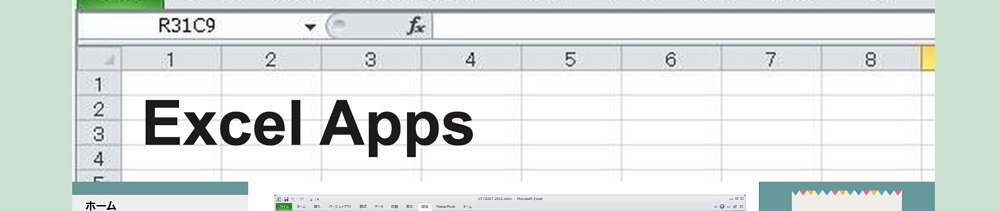
Excelで使うWBSのテンプレートです。進捗を表すイナズマ線も描くことができます。色なども自分で変更できますが、シートの作りに慣れる必要があります。
Excelの操作に慣れている人には特に、WBSをゼロから作らずに済むExcel Appsが便利です。
TeamHack
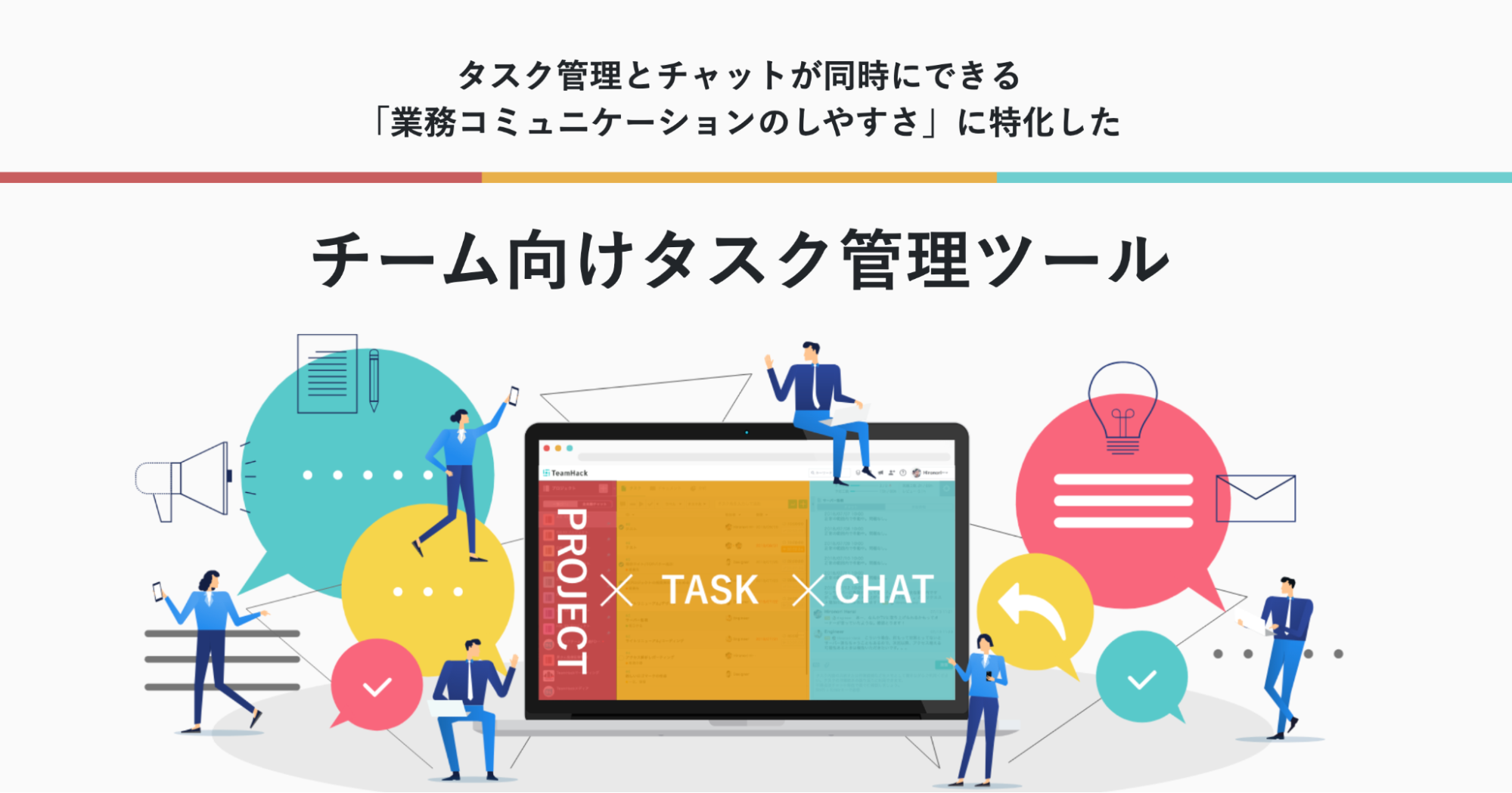
TeamHackは、タスク管理とチャットを一元管理できるツールです。コミュニケーションに特化しているので、やりとりが多く発生するチームにおいてWBSを管理する人におすすめです。
ツリー型のタスク管理ツールを用いて、プロジェクト全体の状況を容易に把握できます。複数のプロジェクトを1クリックで切り替えられるので、頭の切り替えもスムーズです。
Backlog
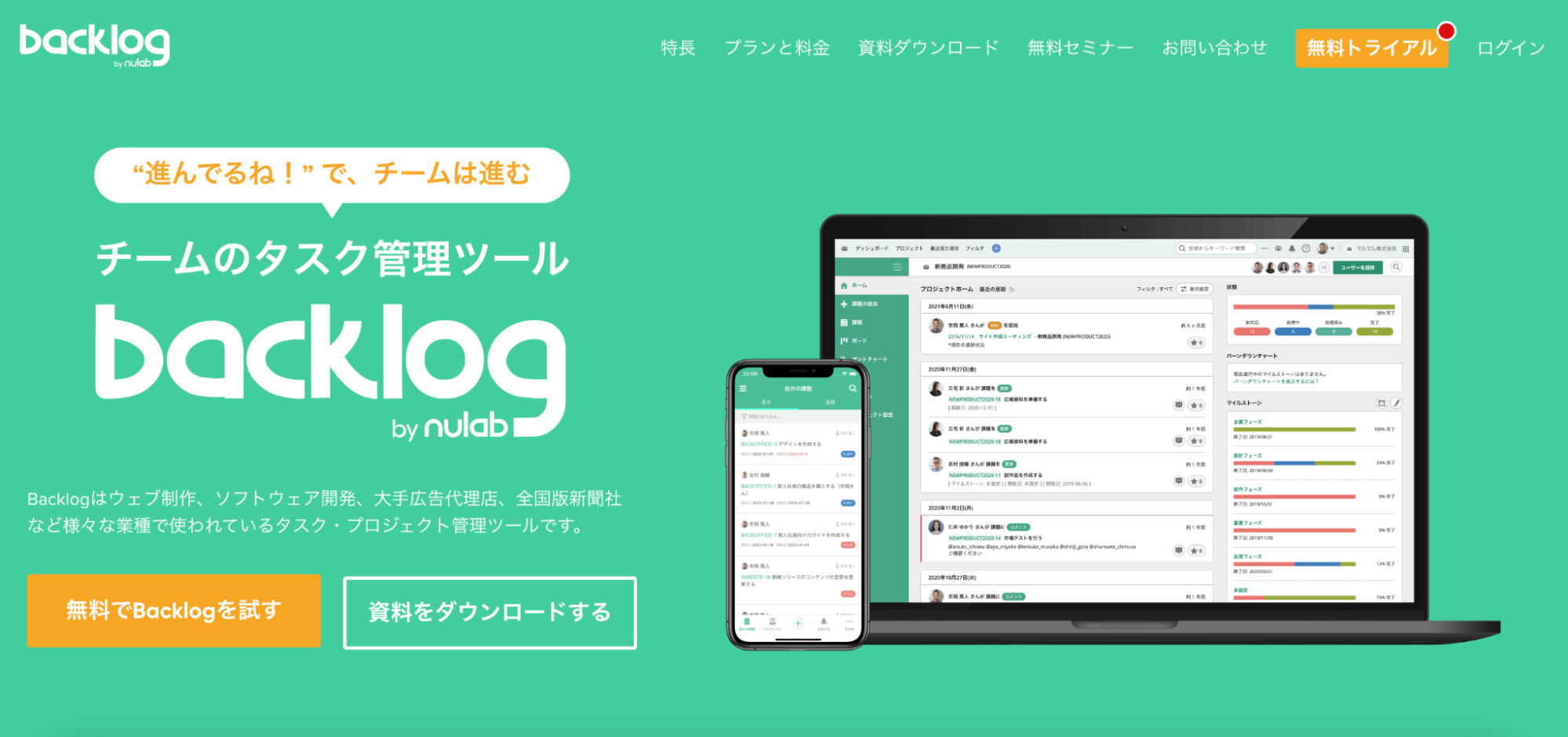
シンプルなデザインで直感的に利用できるWBSツールがBacklogです。WBSを作り時系列順に並べた横にガントチャートを作成し、プロジェクトの工数を明確にします。
タスクごとにスケジュールや優先順位、担当者、ステイタスなどを細かく設定できるので、WBSに書き出したことを詳細まで落とし込むことができます。
Jooto
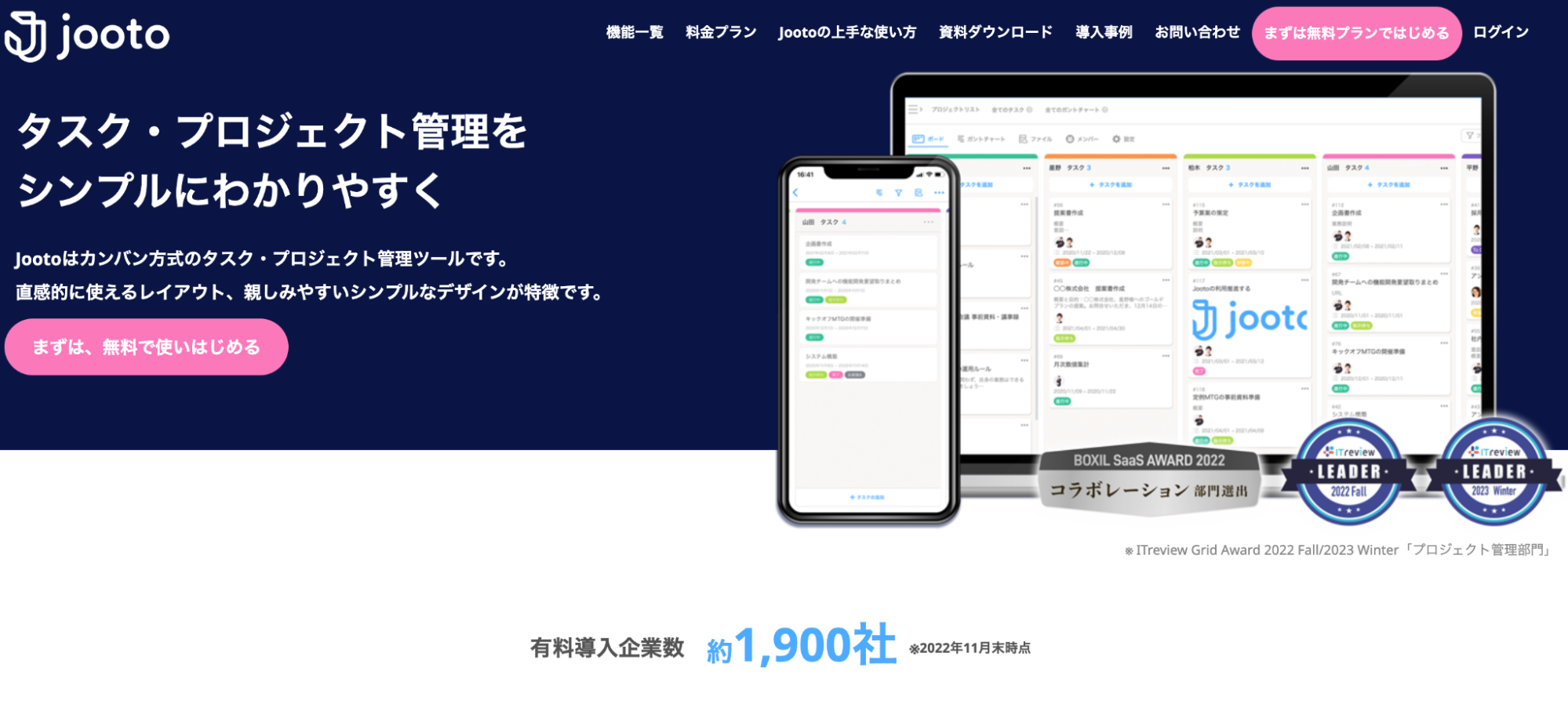
Jootoはドラッグ&ドロップで操作するというシンプルさが特徴のWBSツールです。ふせんをボードに貼りつけてタスクを管理するような感覚で使用できます。
1つのダッシュボードを開けば複数のプロジェクトの進捗状況を確認できるため、プロジェクトを横断的に管理したい人には特に適しています。おしゃれなインターフェースと評判のツールで、カンバンのほか、ガントチャートを作ることもできます。
Asana

優れた操作性を持つWBSツールです。日常的に発生するルーティン作業は自動化機能を利用すれば作業効率がアップし、優先すべき作業に集中できるでしょう。
タスクはカンバンやガントチャート、リストなど、管理しやすい方法での表示が可能です。連携できるオンラインツールが充実しているので、Slackなどのコミュニケーションツール、Googleカレンダーなどの便利ツール、GitHub、JIRAなどのデベロッパーツールなど、プロジェクトに必要なツールと紐付けて使用すると便利です。
クラウドログ
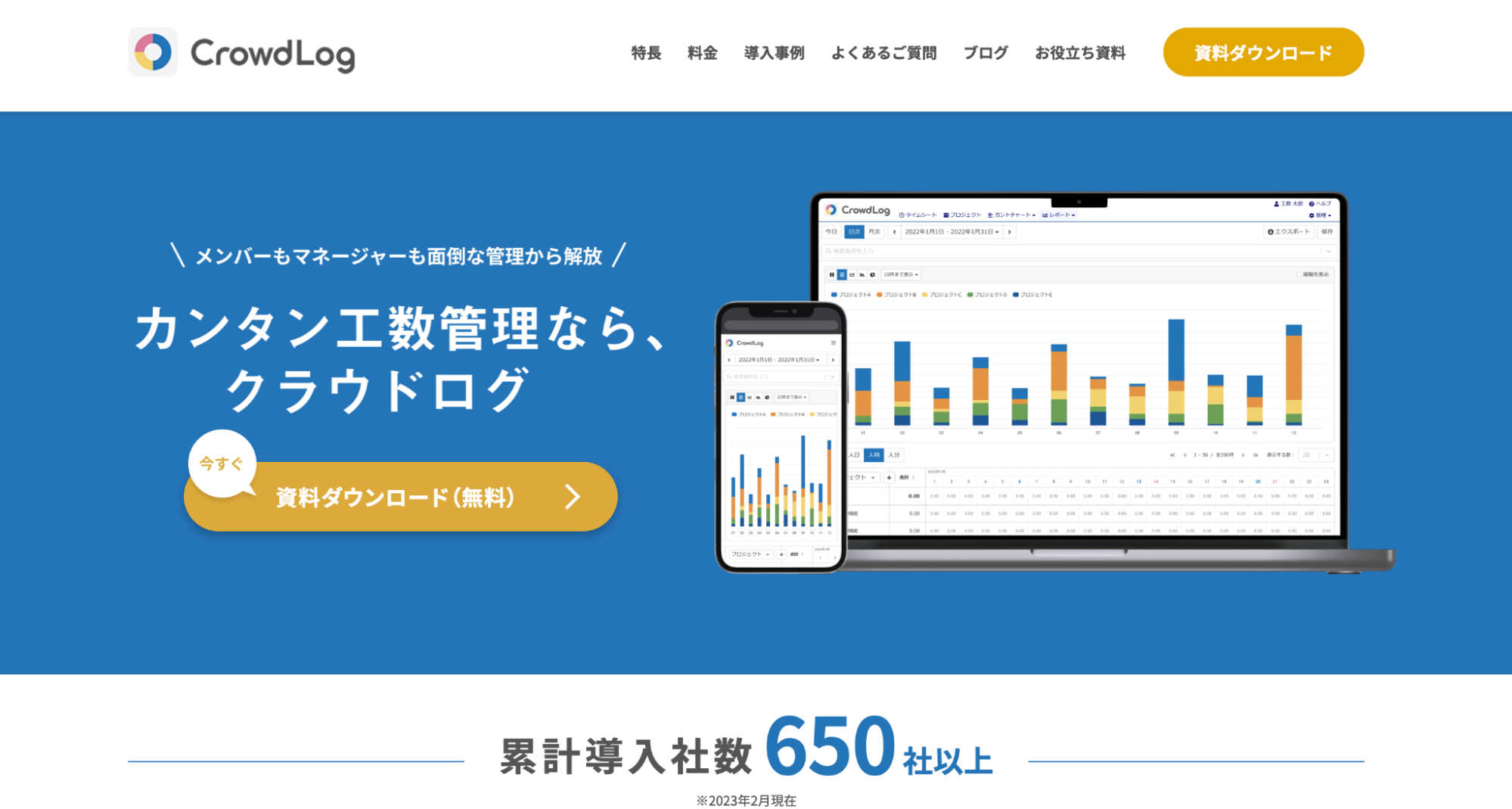
クラウドログは、WBSで書き出したタスクの工数の管理からプロジェクトの損益まで自動で管理を行う工数管理ツールです。プロジェクトの損益がリアルタイムで確認できることが特徴で、プロジェクトごとの売上やコストを意識しやすくなります。
また、工数データをガントチャートと連動させたプロジェクト管理や、Googleカレンダーなどのカレンダーツールと同期させてスケジュール管理を行うことも可能です。
Wrike
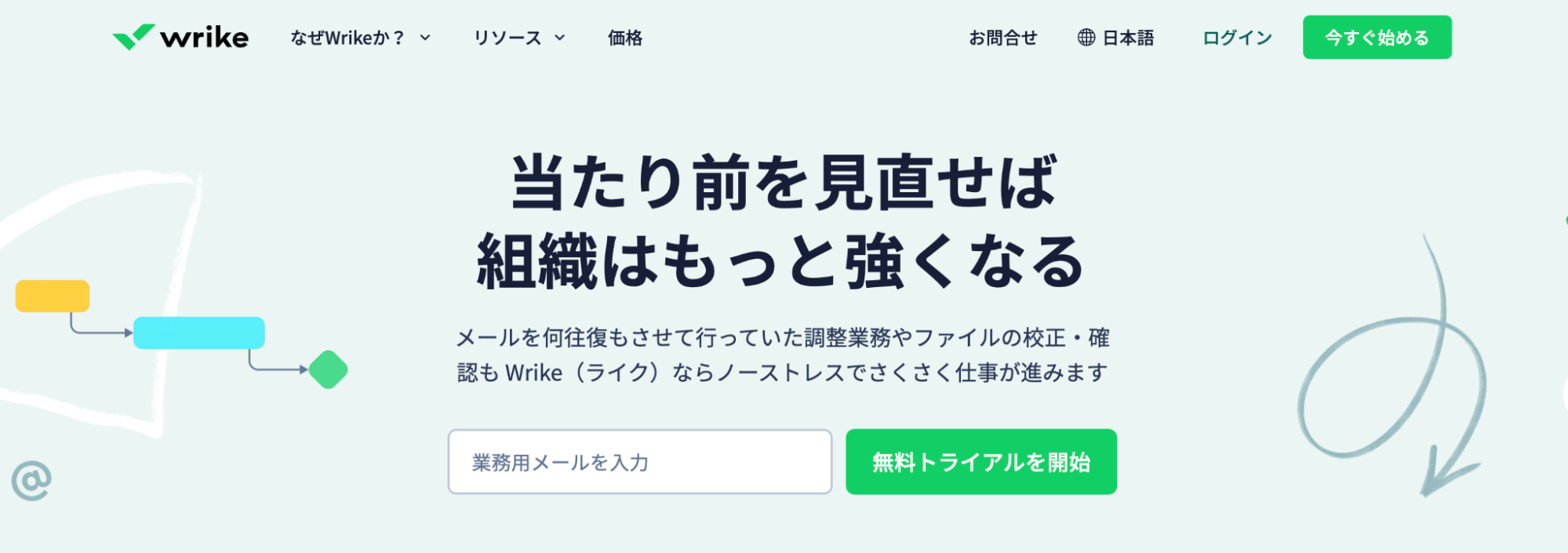
カスタマイズ性の高いWBSツールといえば、Wrikeです。メンバーの抱えるタスクの進捗状況をリストやガントチャートなど表示形式を切り替えて一目で把握でき、報告レポートの作成まで自動化が可能です。WBSに書き出したタスクの進捗状況を、プロジェクトに合わせてカスタマイズしたステイタスで明確に表明し、チーム間で共有します。
豊富に用意されたテンプレートも管理をスマートにするでしょう。
Edrwa 視覚化作図ソフト
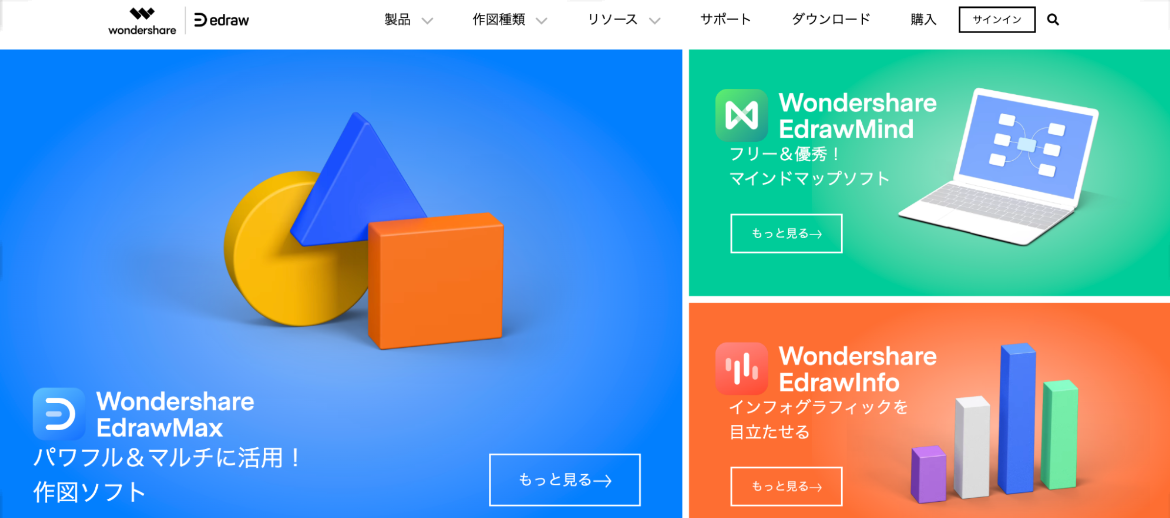
プロジェクト管理用のソフトウエアがEdraw Projectです。作業分解図や構成図、マインドマップも描けるソフトです。それぞれテンプレートが用意されています。
プロジェクトの進行状況をリアルタイムで見られるガントチャートは、ドラッグ&ドロップで直感的に操作ができます。
Brabio!
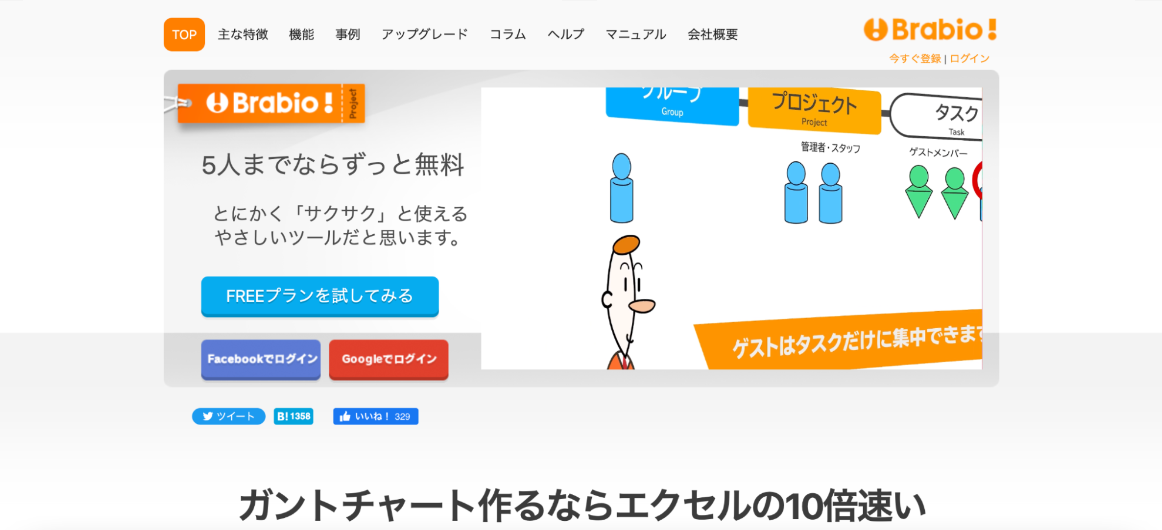
製品ページでも「初心者専用」「ガントチャートを作るならエクセルの10倍早い」とうたっていることでも分かるように、直感的に操作しやすいWBSツールです。
直感的な操作で初心者でも簡単に表を作れるのが特徴で、利用者が5人までなら無料で利用できます。複数のプロジェクトをまたいで進捗状況が確認できるプロジェクト横断ビュー機能により、複数のプロジェクトに参加している社員の仕事量などを確認することが可能です。
Redmine
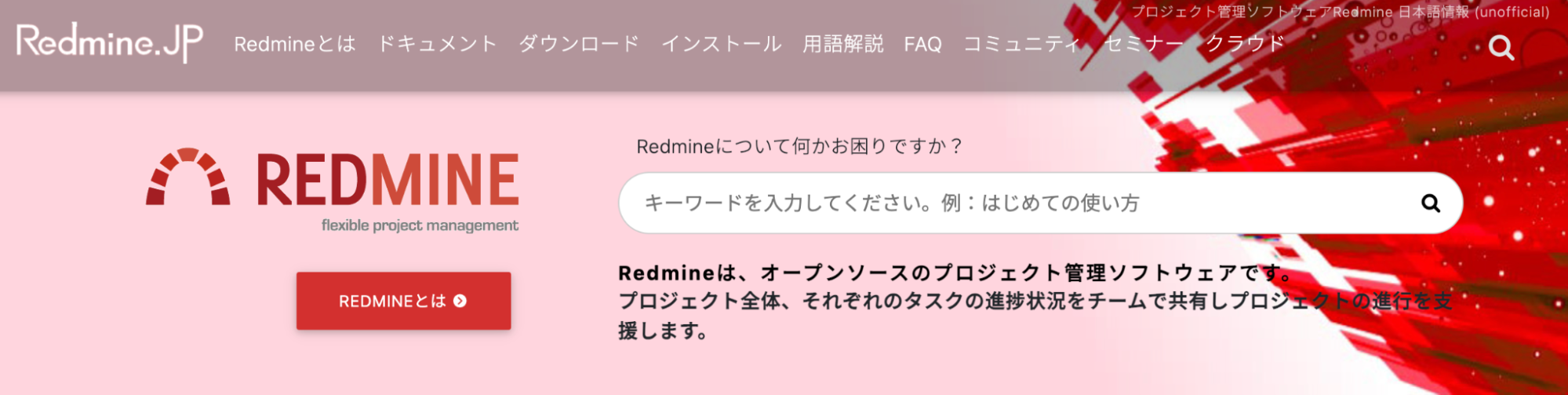
無料で使用できるオープンソースのWBSツールです。チケット機能を使い、WBSで分解したタスクをガントチャートやカレンダー、ロードマップなどに表示して管理します。
オープンソースのため、ダウンロードして誰でも使うことができ、プロジェクトに合わせてカスタマイズも可能ですが、サポート体制は整っていないため、初心者の方にはハードルが高いかもしれません。
Smartsheet
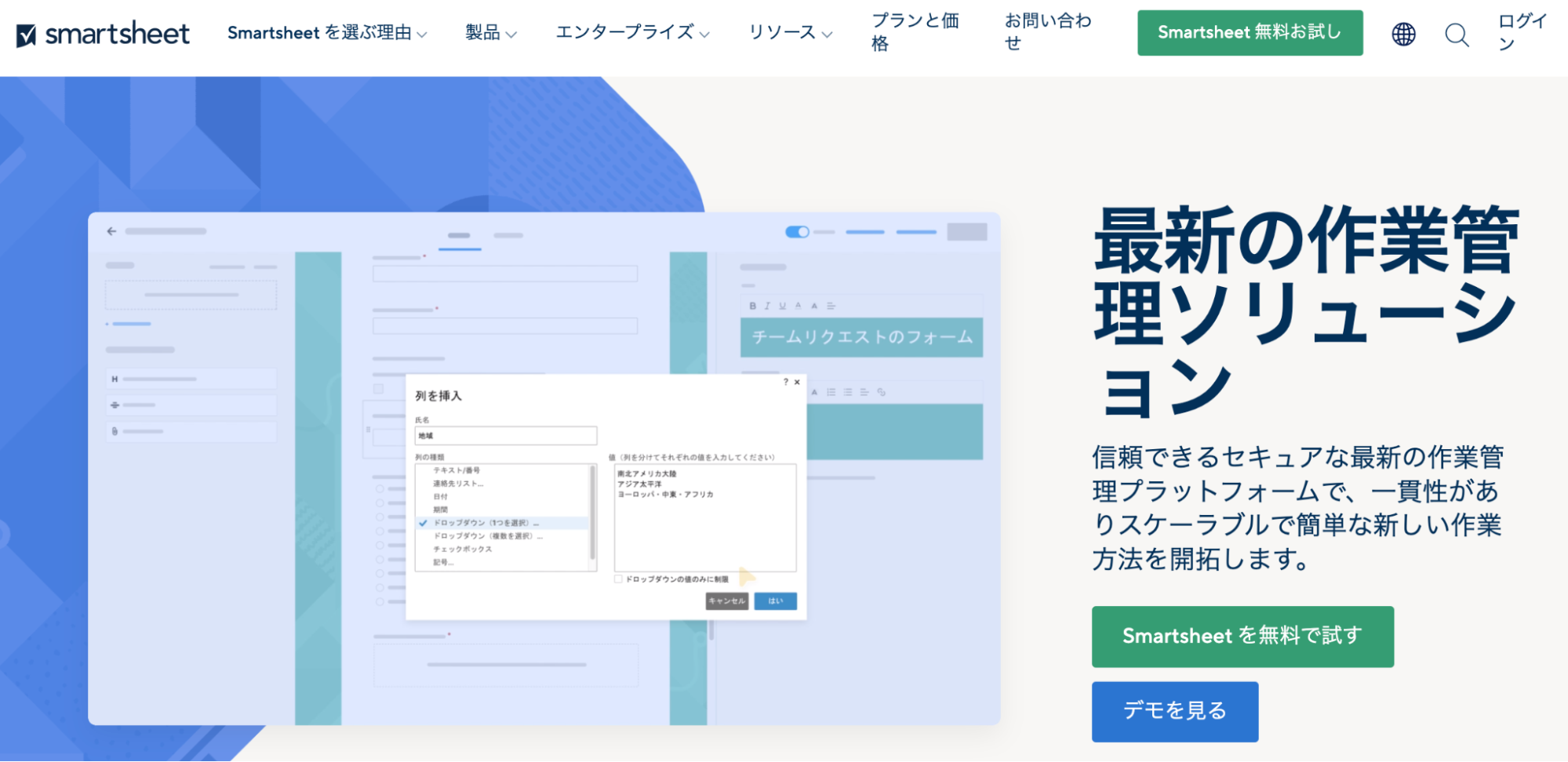
社内だけでなく、外部の人とも共同で閲覧や編集ができるWBSツールなので、小規模なプロジェクトから大規模なプロジェクトまで展開が可能です。
SlackやGoogle、Microsoft、Salesforceなど多くのプラットフォームと統合や連携ができるので、すべての情報を一元管理して作業が進められます。グリッドビューやプロジェクトビュー、カレンダービューなど、入力したタスクを複数の表示方法で確認できるのも特徴です。
Lucidchart
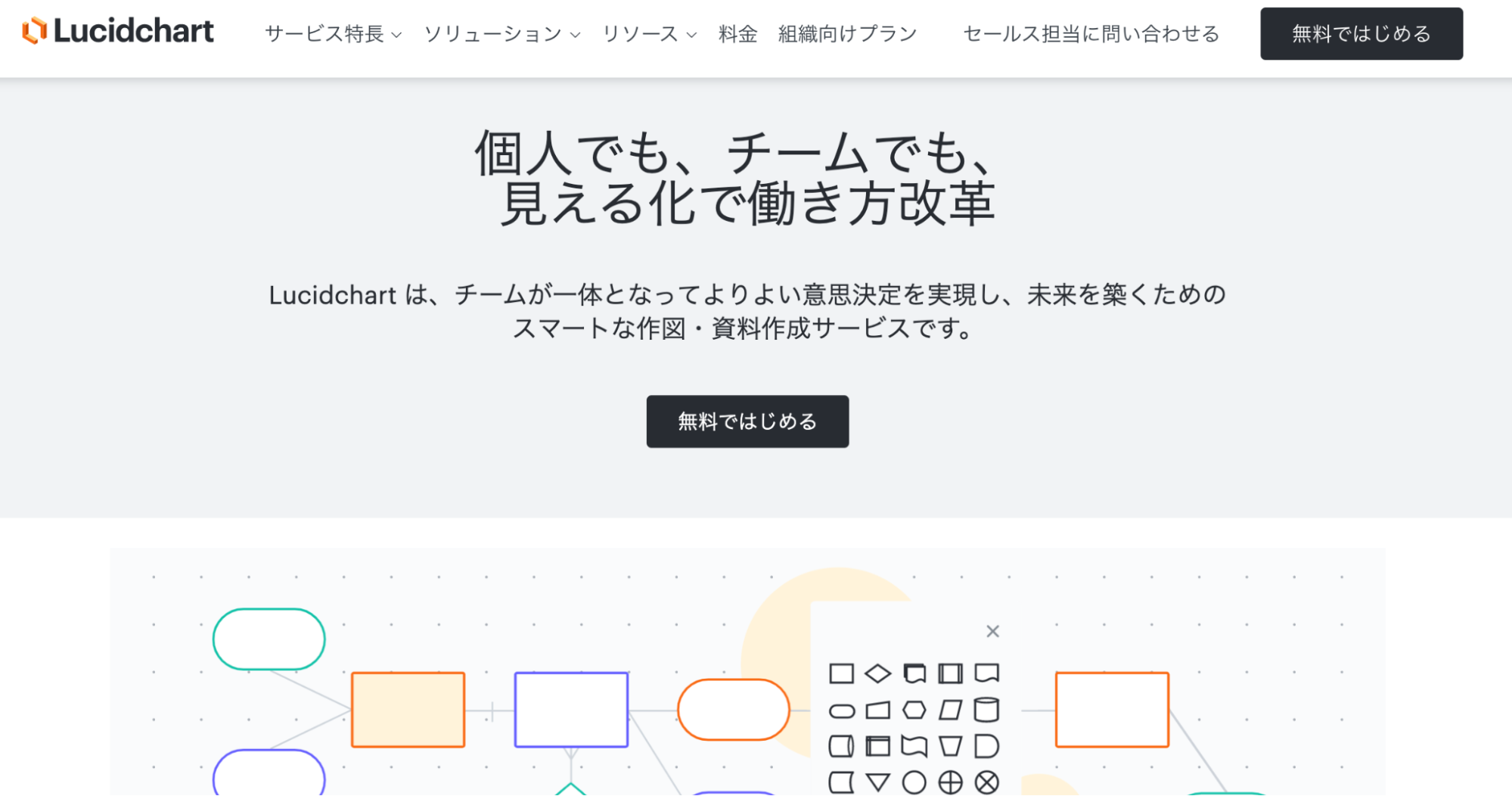
WBSやフローチャート、マインドマップなどを、直感的なインターフェースで作図ができるツールです。複雑な内容もシンプルに図式化することで、わかりやすく可視化ができます。
チームでリアルタイムの共同編集ができ、チャット機能や外部ツールとの連携もできるなど、プロジェクトを円滑に進める機能も充実しています。
SI Object Browser PM
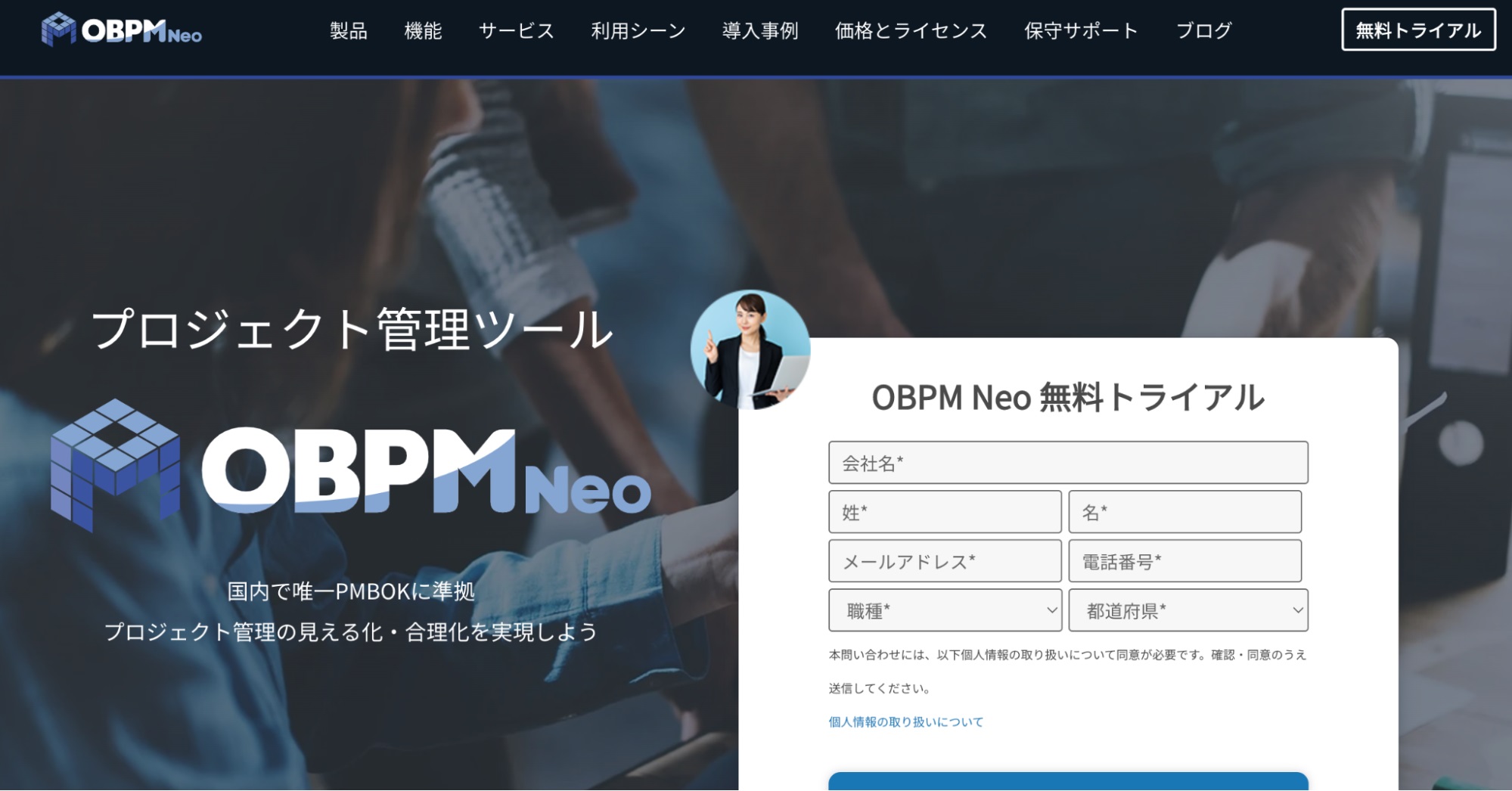
日本で唯一PMBOKに準拠した、統合型のプロジェクト管理ツールです。
PMBOKの知識をシステム化し、プロジェクトの現場で簡単に利用できるように設計されています。
WBSで細分化したタスクを、ガントチャートやEVMで予定と実績を管理します。総合的なプロジェクト管理ツールのため、チケットで管理するツールよりも、組織的なプロジェクト管理力の向上を目指す方に向いています。
▶︎SI Object Browser PMのサービスページを見る
Edraw Project
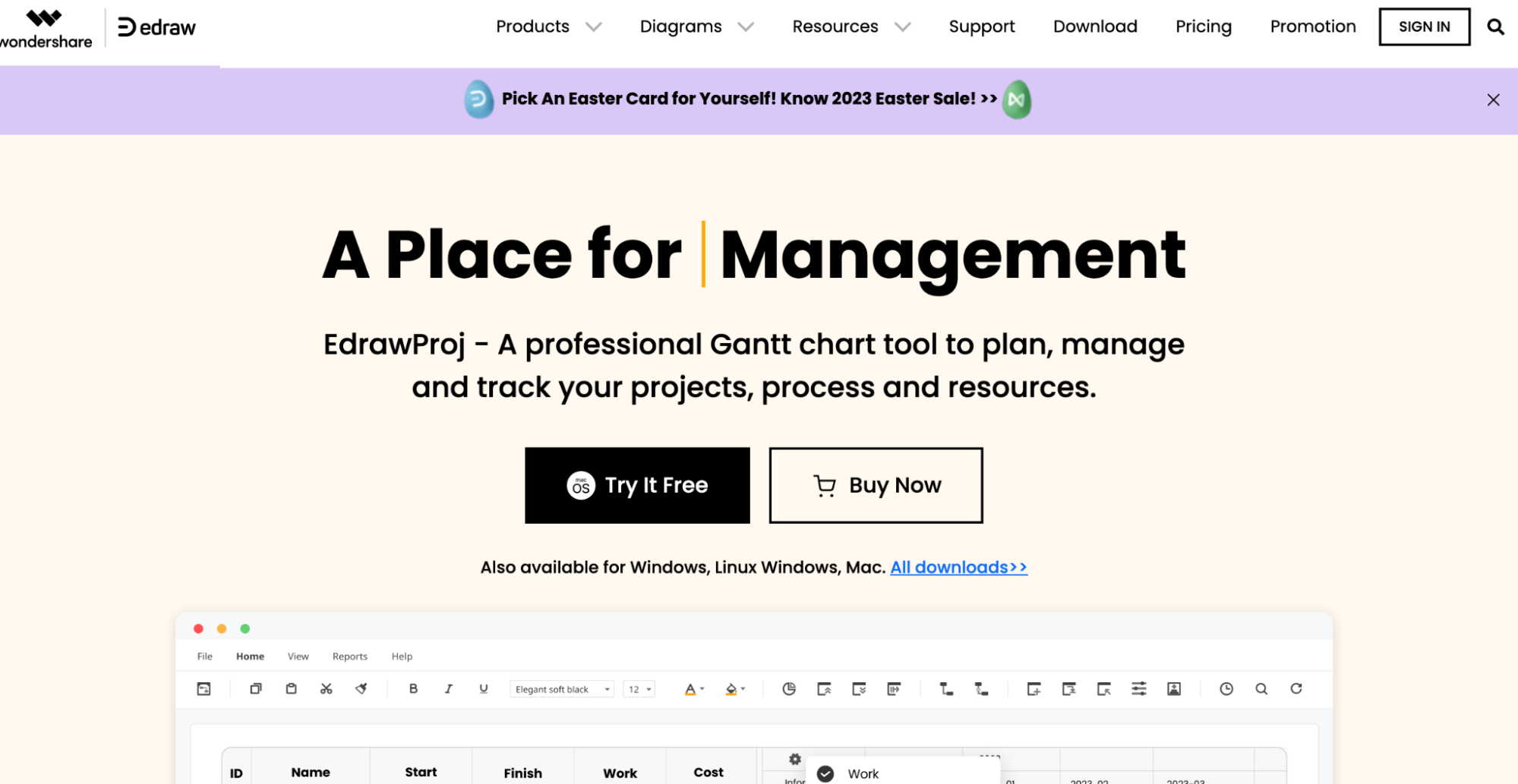
ドラッグ&ドロップで直感的に操作できるガントチャート専門ツールです。
タスクの優先順位付けや開始日の変更、期間の調整設定が簡単に行え、さらにワンクリックで依存関係が設定できるなど、WBSを簡単に管理できます。
作成したガントチャートをWordやExcelなどにエクスポートして、編集をすることも可能です。
Gantter
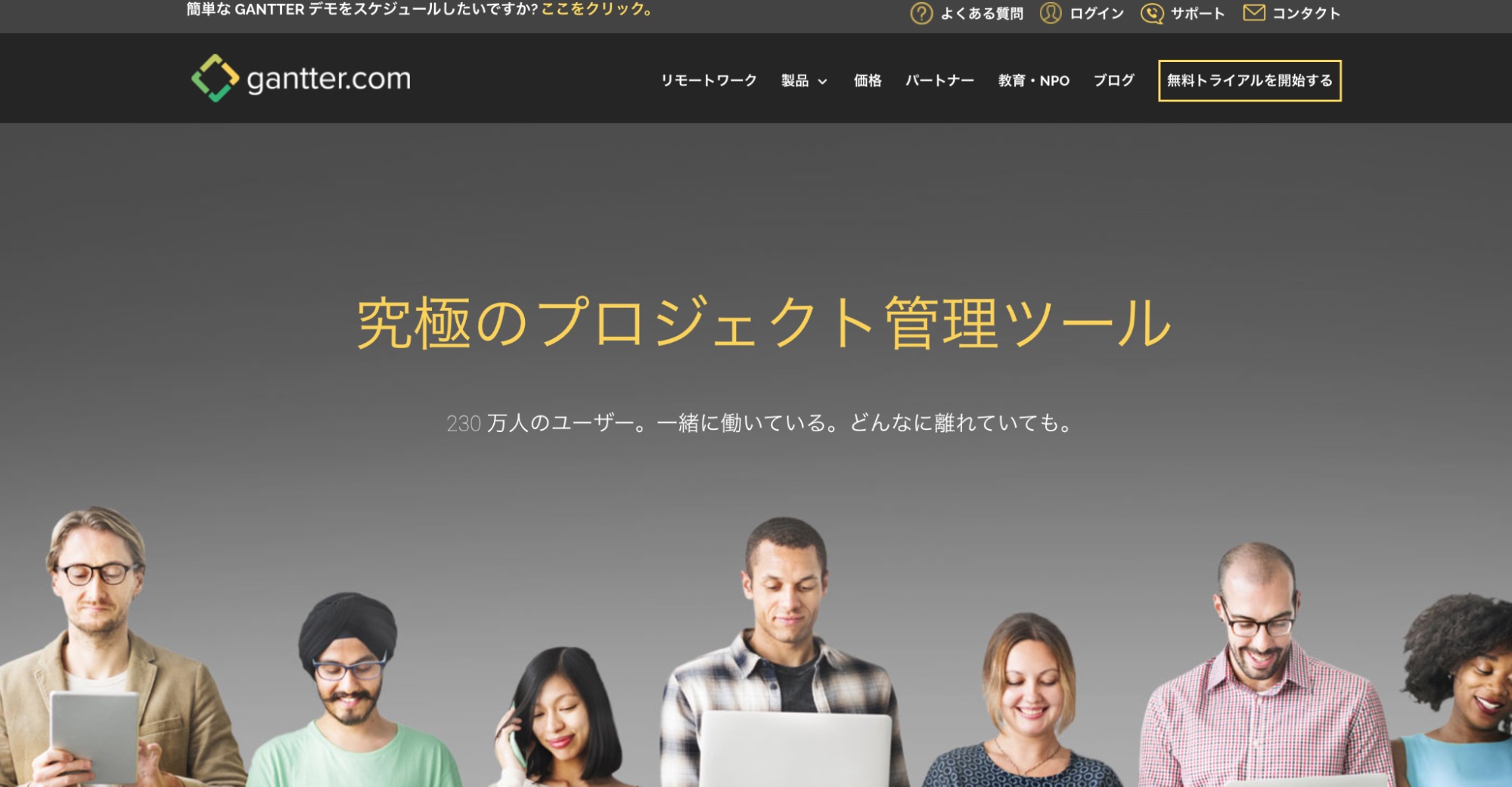
Googleの拡張機能のひとつで、ガントチャートが作成できるプロジェクト管理ツールです。GantterのUIはGoogleと同じように設計されているため、Googleユーザーは抵抗なく使用することができるでしょう。
Googleの各種ツールともシームレスな連携が可能で、いつでもどこでも簡単にプロジェクトにアクセスして、メンバー間で共有ができます。
Planio
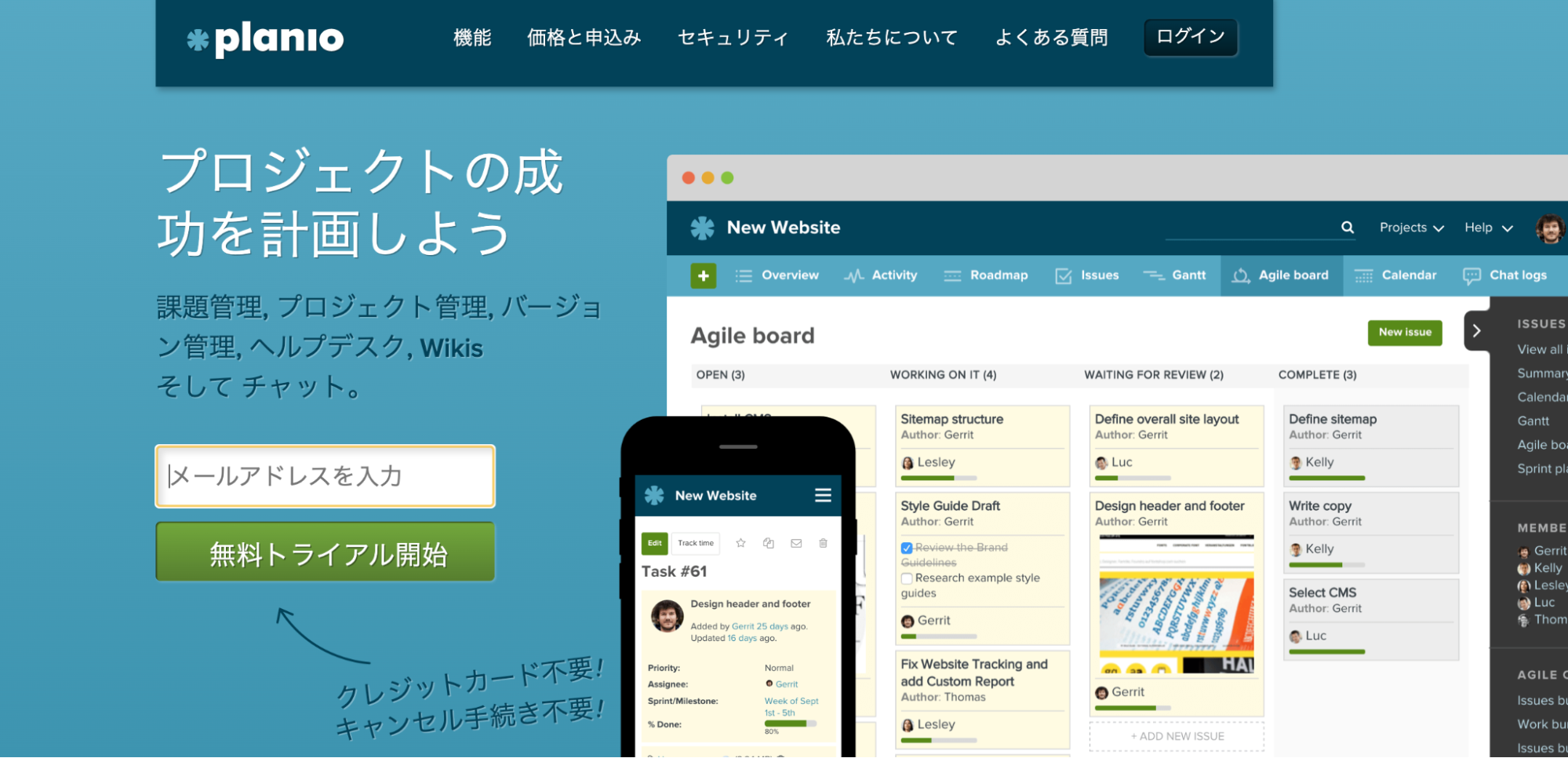
Planioは前述の「Redmine」をベースにしたプロジェクト管理ツールです。
WBSでの管理のように、ウォーターフォールプロジェクトでマイルストーンやタスクを管理できるだけでなく、スクラムやカンバンを用いたアジャイルプロジェクト管理にも対応しています。
チャット機能や時間管理機能など、プロジェクトを円滑に進める機能が充実しています。
Time Krei
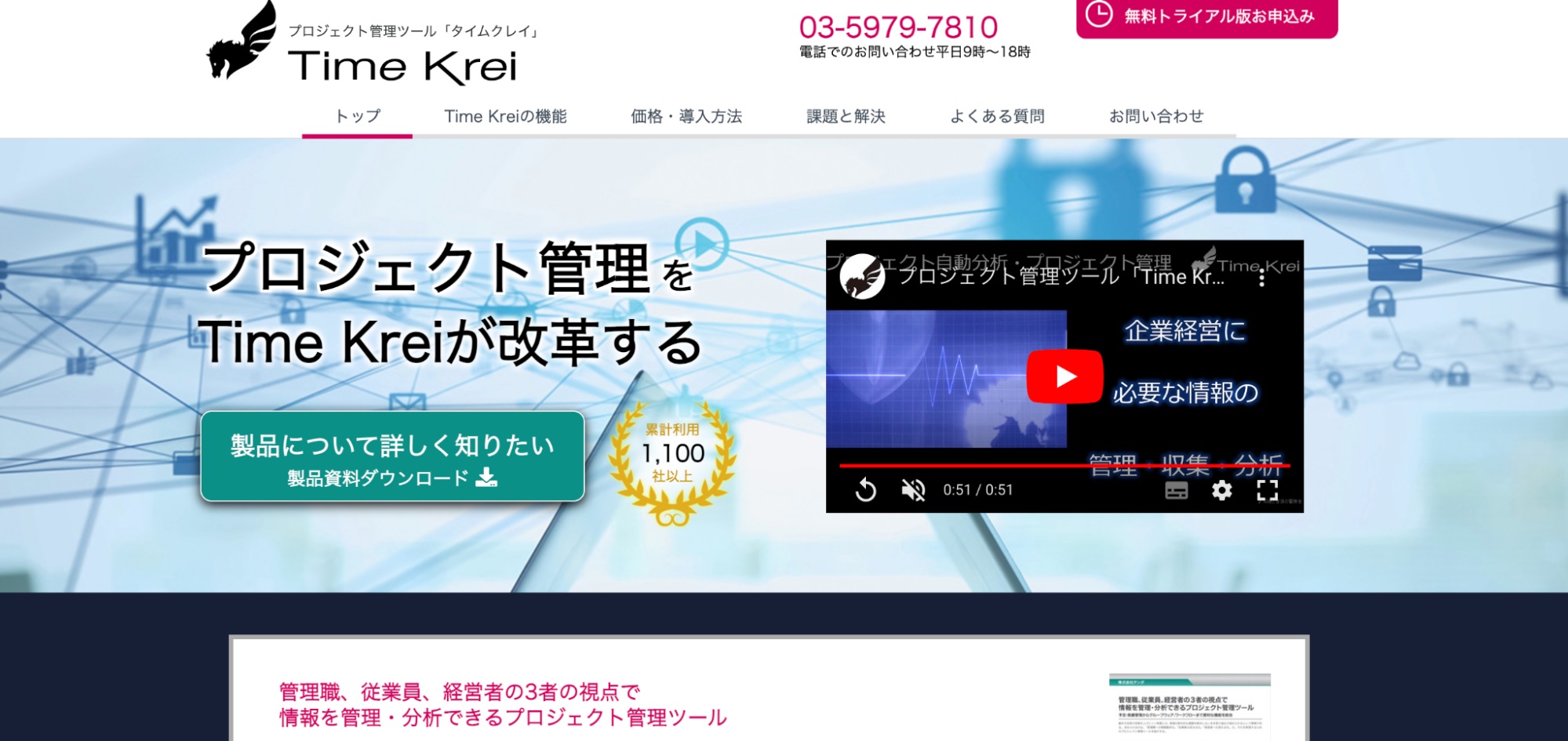
表計算ソフト並みの簡単な操作で、本格的なWBS機能を運用できるプロジェクト管理ツールです。グループウェアと連携して、プロジェクトの実績や進捗管理などの必要データを一元管理することもできます。
メンバーの業務進行状況が見える化するので、経営陣やプロジェクトリーダーは、リソースの最適化が容易に行えます。また、業務コストの見える化により、コスト削減にもつながります。
MA-EYES
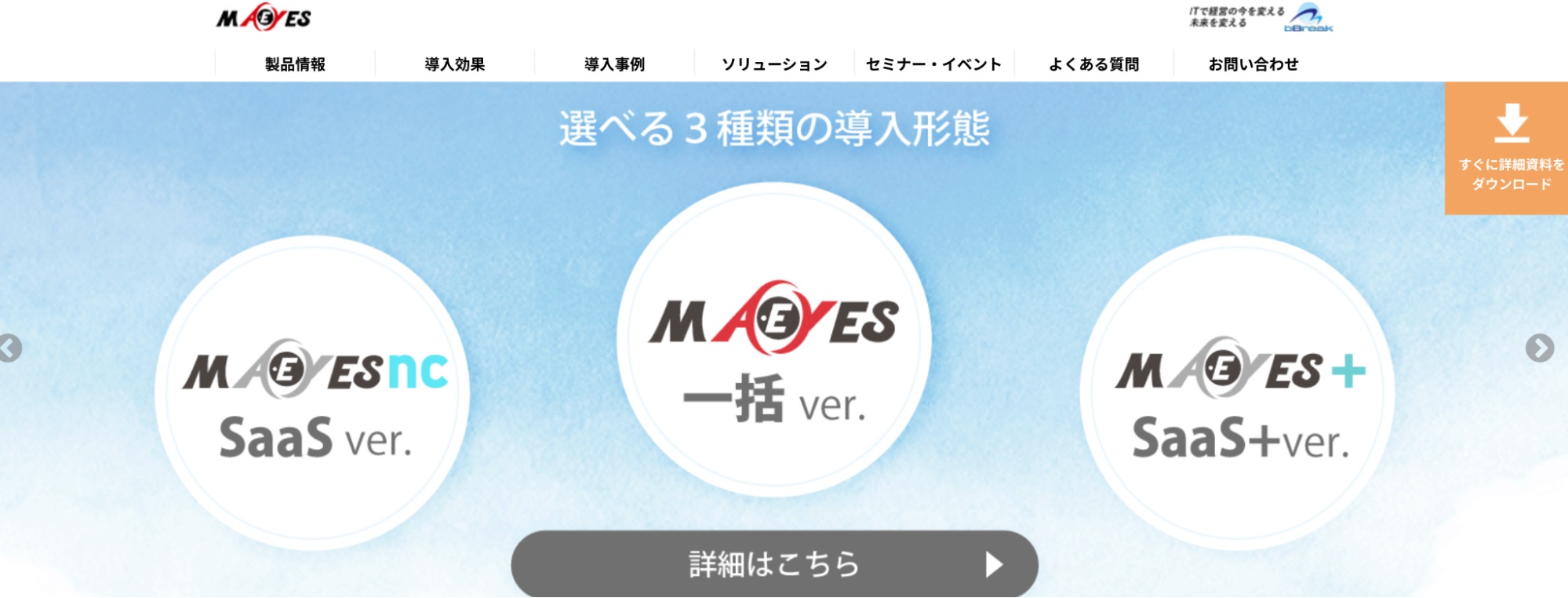
売上や原価の情報の管理から、プロジェクトのタスク管理まで、プロジェクトのあらゆることを一元管理できるツールです。
全ての機能を搭載した製品もありますが、セミオーダー式で必要なものだけをチョイスしてシステム化することもできます。今まで使っていた自社機能を組み込んだり、既存のシステムとの連携したりできるため、自社のプロジェクトに合致したシステム構築が可能です。
▶︎MA-EYESのサービスページを見る
まとめ
全体がぼんやりとしか分からないまま作業を進めてしまうと、作業工程に不足があったり依存関係を見落としたり、タスクの対応漏れがあったりする恐れがあります。
そのため、WBSを使ってどんな作業が必要か、誰が担当するのか、どんな順番で進めるのかを把握することが大切です。
新しいプロジェクトになるたびに、WBSを1から作り直す必要はありません。前に使っていたものから必要なタスクを残し、不要なタスクを消していけばいいのです。WBSツールの力を借り、タスクやスケジュール、工数の管理、メンバー間の情報共有などを効率的に取り組んでいきましょう。














